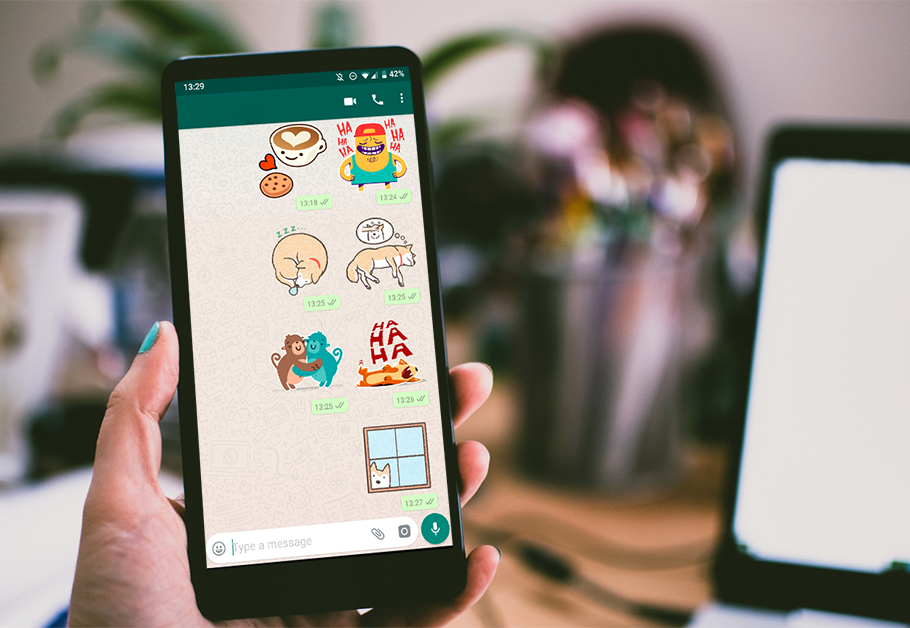Os stickers no WhatsApp (ou figurinhas) são uma febre entre usuários desde que surgiram como opção de comunicação. Por isso, nesse tutorial, nós do Compara Plano vamos te ensinar como criar suas próprias figurinhas e como compartilhá-las nos seus bate-papos.
Para criá-las, existem inúmeros aplicativos, a depender do tipo de sistema com o qual seu celular é configurado. A fim de ajudar nessa escolha, vamos apresentar dois tipos de apps para criar figurinhas: um para iOS e outro para celulares Android.
Como criar stickers para WhatsApp no iPhone
.
Usando o WSTick
Primeiramente, temos o WSTick. Trata-se de um aplicativo para criação de figurinhas no sistema iOS. O app é grátuito, mas, como todo aplicativo gratuito, tem bastante propaganda. Nele, você pode usar e criar, por pasta, apenas 15 unidades de stickers.
Caso você queira ir além de 15 figurinhas, terá que se responsabilizar pela contrapartida. Ou seja, terá que pagar o valor de R$3,90, o que parece um preço bem justo.
Primeiro de tudo, você precisa baixar o aplicativo em seu iPhone, pela Apple Store. Lá, procure o app WStick.
Após isso, siga as seguintes etapas:
- Abra o WSTick no seu celular e busque a opção (+). Ela fica no canto superior direito da tela.
- No campo Sticker Name, crie um nome para seu pacote de figurinhas.
- No campo Author, você preenche com seu nome. Mas, nesse caso, essa opção não é obrigatória.
- Agora, clique no botão Select Photo. Nessa opção, você deve escolher 3 imagens no mínimo para iniciar a criação do pacote de figurinhas.
- No campo Tray Icon, no canto superior direito, escolha dentre as imagens qual será delas o ícone de identificação do seu pacote. Personalize.
- Por fim, clique em Save para concluir.
- Após isso, você será direcionado para a página principal do aplicativo, onde poderá importar as fotos já criadas em formato de Stickers para o WhatsApp. Assim, clique no botão (+) novamente e importe as figurinhas para o WhatsApp.
- Pronto, agora você já pode usar seus stickers personalizados em seu WhatsApp.
Leia também: Conheça planos de celular com WhatsApp ilimitado
Como edito fotos no WStick
Conforme os aplicativos de stickers, para criar uma figurinha é preciso apagar o fundo branco das imagens. O aplicativo WStick ajuda a converter essas imagens em Stickers, retirando o fundo da imagem de forma automática.
Embora faça isso, você também pode optar por editar as imagens de forma manual. Veja como:
- Abra o aplicativo WStick e clique no pacote de figurinhas que você já criou. Escolha o botão Editar (ícone em formato de lápis).
- Entre as figurinhas, escolha a que você deseja editar e vá para opção Eraser & Crop.
- Depois, clique na varinha mágica, ou seja, Quick Select > Brush (pincel).
- Após isso, deslize seu dedo apagando de forma manual as partes da imagem que você deseja que não apareça nos stickers para WhatsApp.
- Ao terminar, clique na seta avançar. Você pode refazer o processo, caso não tenha gostado do resultado, basta apertar em Done.
- Agora salve em Save, para guardar as alterações.
- Para enviar para o WhatsApp, basta ir a Add Sticker Pack e pressionar em Atualizar.
- Outra opção é criar a figurinha do zero, assim comece do passo 3 desse tutorial.
E aí? Conseguiu criar seus stickers para WhatsApp no iPhone? Agora aprenda como fazer o mesmo procedimento no Android. Vamos descobrir!
Leia também: Whatsapp tem falha de segurança grave, saiba como se proteger
Como criar figurinhas no Android
Embora o procedimento seja bem parecido, nem todos os aplicativos para criação de Stickers para o WhatsApp funcionam em ambos os sistemas. Por isso, escolhemos o Sticker.ly para ensinar como fazer Stickers para o WhatsApp em celulares Android. Aprenda como, abaixo:
Usando o Sticker.ly
Primeiramente, busque pelo aplicativo em seu celular, usando o Play Store normalmente. O aplicativo também é gratuito, e, além disso, muito bem avaliado na ‘loja’. Segundo a opinião dos usuários, estamos falando de um software 4,8 estrelas. Nada mal, não?
Depois de ter instalado o app, siga os passos abaixo:
- Faça a seleção das fotos com que você irá criar as figurinhas. As fotos devem estar salvas em sua galeria.
- Abra o aplicativo e crie seu primeiro pacote de stickers para WhatsApp. Igualmente ao WStick, o Sticker.ly exige que você crie no mínimo 3 stickers para começar um pacote.
- Ao criar o pacote, você vai precisar editar um nome para o pacote e o nome do criador. Porém, assim como no anterior, a segunda etapa não é obrigatória.
- Escolha se quer deixar o pacote púbico ou privado.
- Agora selecione as imagens que deseja transformar em stickers para WhatsApp, clicando na opção “Adicionar figurinha”.
- Selecione e edite apenas uma imagem por vez.
Um ponto negativo desse aplicativo é que você não consegue reeditar a imagem já em formato de figurinha. Eventualmente, quando precisar reeditar, você terá que recomeçar o processo de criação.
Leia também: Como usar a conta de WhatsApp em mais de um celular
Edição
Após carregar a foto, o aplicativo abrirá uma página de edição, na qual você pode escolhe entre editar de forma automática ou editar manualmente. A opção automática vai utilizar o contorno a partir de inteligência artificial. É uma boa opção para quem não quer perder tempo criando aos poucos.
Porém, optando pela edição manual, você tem uma dimensão melhor do que deseja recortar da imagem. Uma questão gosto! Ou de perfeccionismo!
Por fim, finalizando seu Sticker, você pode editar alguma frase. Escolha entre as fontes disponíveis a insira a frase que vai no Sticker.
Feito isso, você pode compartilhar direto para o WhatsApp. Para faze isso, basta clicar, após a edição das imagens, em Adicionar ao WhatsApp. Você pode escolher um ícone como imagem do pacote e inserir até 30 figurinhas gratuitas.
Na página de início do aplicativo, você tem acesso a figurinhas públicas de outros usuários do app. Por sinal, você pode migrá-las para seu WhatsApp também. Pronto! O pacote está pronto para ser compartilhado.
Aliás, é bom lembrar que o app permite encaminhar o pacote de stickers para o Instagram ou para o Facebook. Assim, você não perde suas figurinhas favoritas, podendo utilizá-las em todos seus aplicativos.
Por fim, para saber se deu certo o envio para o WhatsApp, basta verificar se a imagem do ícone aparece disponível no ícone de figurinhas no aplicativo de bate-papo. Se estiver ali, basta começar a compartilhá-las. Caso contrário, refaça o envio para o WhatsApp.
Leia também: Facebook é investigado por compra do WhatsApp e do Instagram, saiba mais nesse post.
Gostou desse tutorial sobre como criar stickers para WhatsApp? Continue acompanhando nosso blog Compara Plano e veja mais tutoriais de tecnologia.